性能監視は、Systemwalker Centric Managerをインストールしただけでは動作しません。動作させるためには、ポリシー情報を設定し、設定したポリシーを運用管理サーバ、部門管理サーバ、業務サーバに配付する必要があります。
ここでは、次の性能監視ポリシーの設定方法について説明します。
ネットワーク性能監視機能の設定
サーバ性能監視機能の設定
次の操作により、ネットワーク性能監視の環境を設定します。なお、性能監視の監視項目および各監視項目のMIB計算式については、“Systemwalker Centric Manager リファレンスマニュアル”を参照してください。
ネットワーク性能の初期値は以下のとおりです。
ベースライン監視:監視しない
構成情報とポリシーの同期・配付:同期しない
[Systemwalkerコンソール]の[ポリシー]メニューから[ポリシーの定義]-[ネットワークの性能]-[全体]を選択します。
→[性能監視-全体設定(ネットワーク性能)]ダイアログボックスが表示されます。
[性能監視機能]コンボボックスから[On]を選択します。
ノードの種別を設定後、[更新]ボタンをクリックします。
[性能監視(ネットワーク性能ポリシー)]のダイアログボックスが表示されますので、[監視対象一覧]ボタンをクリックして監視対象のノードを確認してください。
[性能監視-全体設定(ネットワーク性能)]ダイアログボックスでは、種別が運用管理サーバ、部門管理サーバ、業務サーバ、ルータであるノードだけを監視対象に設定できます。それ以外のノードをノード単位で監視対象にする場合は、以下の方法で設定してください。
[Systemwalker コンソール]の[監視マップ]または[監視リスト]で、監視設定を行うノードを選択します。
[Systemwalkerコンソール]の[ポリシー]メニューから[ポリシーの定義]-[ネットワークの性能]-[ノード]を選択します。
→[性能監視-ノード設定(ネットワーク性能)]ダイアログボックスが表示されます。
[監視対象]コンボボックスから[On]を選択します。
ノード属性を設定後、[OK]ボタンをクリックします。
[性能監視(ネットワーク性能ポリシー)]のダイアログボックスが表示されますので、[監視対象一覧]ボタンをクリックして監視対象のノードを確認してください。
注意
[監視対象]は、[性能監視-全体設定(ネットワーク性能)]ダイアログボックスを表示した時点で[性能監視機能]コンボボックスで[Off]が選択されている場合に、[On]を選択する場合にだけ設定が可能です。再設定を行う場合には、次の操作を行います。
[性能監視機能]コンボボックスから[Off]を選択します。
[更新]ボタンをクリックします。
再度、[性能監視-全体設定]ダイアログボックスを起動します。
[性能監視機能]コンボボックスから[On]を選択します。
[監視対象]を変更します。
ネットワーク性能監視の監視設定時の注意点
ネットワーク性能監視の監視対象とするには、SNMPエージェントを実装し、SNMPのインタフェース情報が採取できる必要があります。該当ノードのSNMPエージェントを実装した上でノード検出を実施後、[性能監視 - ノード設定]ウィンドウにおいて監視対象の設定を行います。SNMPの情報が設定されていないインタフェース情報は、[性能監視 - インタフェース設定]ウィンドウで監視対象から外します。
[回線使用率]、[セグメント使用率]を収集するためには、[ノードプロパティ]-[ネットワーク]タブの[ifSpeed]に適切な値が設定されている必要があります。
WANインタフェースの場合は、回線が接続されている状態により回線速度が変化するため、ノード検出時の回線速度と現在の回線速度が異なる場合があります。適切な値を設定するためには、ノード検出を行うか、または、[性能監視 - インタフェース設定]ウィンドウで適切な値を設定します。
ポイント
ネットワーク性能の動作環境は以下のように設定されています。
項目 | 入力値 | 初期値 |
|---|---|---|
[構成情報とポリシーの同期・配付] | なし/同期のみ/同期・配付 | なし |
[ヒストリ表示時間範囲] | 1~24時間 | 1時間 |
[性能情報ファイル最大保持数] | 1~200 | 31 |
[性能情報収集間隔] | 5/10/30/60/120分 | 60分 |
[性能情報採取ポーリング間隔] | 1/2/5/10/20分 | 2分 |
[ログ蓄積ファイル最大保持数] | [ログ蓄積ファイル切替え単位が「日」の場合] | 31 |
[ログ蓄積ファイル切替え単位] | 月/日 | 日 |
[ログ蓄積ファイル切替え日] | 1~31日 | 1日 |
[イベント通知] | ON/OFF | OFF |
[イベント自動対処] | ON/OFF | OFF |
[CPU使用率(0.01%)] | 0~10000 | 9500 |
[ページフォルト数] | 0~10000 | 1000 |
[DISKビジー率(0.01%)] | 0~10000 | 9500 |
項目 | 入力値 | 初期値 | |||
|---|---|---|---|---|---|
回線種別 | |||||
Ethernet | FDDI | WAN | その他 | ||
[回線使用率] | 1~100 | 30 | 70 | 84 | 84 |
[破棄パケット率] | 1 | 1 | 1 | 1 | |
[エラーパケット率] | 1 | 1 | 1 | 1 | |
[セグメント使用率] | 30 | 70 | 84 | 84 | |
[コリジョン発生率] | 25 | 25 | 25 | 25 | |
詳細は“Systemwalker Centric Manager オンラインヘルプ”の“性能監視 - 全体詳細設定(ネットワーク性能)[サーバ性能]”および“性能監視 - 全体詳細設定(ネットワーク性能)[トラフィック]”を参照してください。
しきい値超え検出時の動作について
取得した性能情報が設定したしきい値を超えている場合、しきい値超えのアラームが通知されます。
ただし、しきい値超え状態が継続している場合、しきい値超えのアラームが通知されるのは、最初にしきい値を超えたときだけです。いったんしきい値超えの状態が復旧するまで、次のアラームは通知されません。
しきい値超え発生時のエラーメッセージについては、“Systemwalker Centric Manager メッセージ説明書”を参照してください。
ネットワーク性能監視の監視対象ノードの構成情報を更新する
ネットワーク性能監視の監視対象ノードの構成情報を更新した場合、Systemwalker Centric Managerが保持しているノード構成情報を最新の状態に更新し、ポリシーを再作成し、配付する必要があります。
ノード構成情報を最新の状態に更新するには、以下のどちらかを実施してください。
[ノード検出]
mpsetnod(性能監視ノード構成情報登録コマンド)
ノードの構成情報が変更される作業として、以下が考えられます。
別のコンピュータへ移行、およびバージョンアップ
機器のハードウェア交換
機器の初期化
インタフェースドライバの変更やアップデート
インタフェースの設定(IPアドレスなど)の変更
SNMPエージェントの入れ替えやバージョンアップまたは後から導入
性能監視で保持している情報と[監視マップ/リスト]の整合性を合わせる
以下の場合は、性能監視で保持している情報と[監視マップ/リスト]の整合性を合わせるために、再度、ネットワーク性能監視のポリシー作成・配付を行う必要があります。
ネットワーク性能監視の監視対象のノードが[Systemwalkerコンソール]の[監視マップ/リスト]から削除された場合
ノードの構成情報の変更や編集が行われた場合
なお、[構成情報とポリシーの同期・配付]の設定で[同期・配付]を設定している場合は、ノードの削除や構成情報の変更を検知した後、ポリシーの再作成と配付は自動で行います。
サーバ性能監視の設定方法を説明します。また、性能情報を収集するために使用しているOSコマンド、計算式、およびCPU使用率の監視方法のカスタマイズについては、“Systemwalker Centric Manager リファレンスマニュアル”を参照してください。
以下の項目について説明します。
サーバ性能監視機能のポリシーを設定する
[Systemwalkerコンソール]の[ポリシー]メニューから[ポリシーの定義]-[サーバの性能]-[設定]を選択します。
→[性能監視-ポリシー設定(サーバ性能)]ダイアログボックスが表示されます。
[新規]ボタンをクリックます。
→[性能監視-ポリシー編集(サーバ性能)]ダイアログボックスが表示されます。
任意の[ポリシー名]を設定し、[テンプレート種別]から被監視サーバのOSを選択します。
[しきい値一覧]から、MIB取得するサーバ性能項目を選択し、[設定]ボタンをクリックします。
→[性能監視-しきい値設定(サーバ性能)]ダイアログボックスが表示されます。
しきい値を設定します。
→サーバ性能情報は、ここで設定する項目の“サンプリング回数”と“サンプリング間隔”の積のタイミングで更新されます。
例えば、MIBしきい値条件を以下のように設定する
サンプリング回数:3回
サンプリング間隔:60秒
サーバ性能情報更新間隔:3*60=180秒
[OK]ボタンをクリック(2回)します。
[性能監視-ポリシー設定(サーバ性能)]ダイアログボックスで、[配付先]ボタンをクリックします。
→[性能監視-配付先ノード選択(サーバ性能)]ダイアログボックスが表示されます。
[配付するノード]に、被監視サーバを追加します。
[OK]ボタンをクリック(2回)します。
→ポリシーが作成されました。
被監視サーバにポリシーを配付、適用します。
監視を停止したサーバ性能の項目は、以下の操作では表示されません。
ノード中心マップ、ペアノード経路マップ
性能情報出力
ノード詳細画面(サーバ性能)
論理ディスク単位にしきい値監視を行う場合
ディスク使用率およびディスク空き容量を、論理ディスク単位にしきい値を変更し監視する場合、mptrfbypartコマンドを使用します。mptrfbypart(論理ディスク単位の監視定義登録コマンド)コマンドの詳細については、“Systemwalker Centric Manager リファレンスマニュアル”を参照してください。
SVMの論理パーティションを監視する場合
SVM(Solaris Volume Manager)により作成した論理パーティションは、以下の監視項目において、物理ディスクと同様に個々のパーティションごとに表示、監視します。
ディスクビジー率
HD待ち要求数
HD空き容量の監視をしており、かつ、運用中にパーティションの容量を拡張した場合には、HD空き容量のしきい値を、拡張した容量に応じた値に変更してポリシーを再設定、配付してください。
Solaris ZFSのディスク使用率とディスク空き容量を監視する場合
監視できるディスク空き容量の上限は、2097151MBです。ディスク空き容量が2.0TB以上の場合は、一律2097151MBとみなします。
また、Solaris ZFSは、ストレージプールに割り当てられた領域の範囲で自動的に拡張するため、ディスク空き容量の収集に使用しているdfコマンドの出力結果に大幅な増減が発生する可能性があります。そのため、以下を考慮してしきい値を設定してください。
ストレージプールの割当量
quota、およびreservationプロパティを使用して設定したファイルシステムの制限量
quota、およびreservationプロパティに関する詳細は、Sun Microsystemsの公開情報等を参照してください。
しきい値超え検出時の動作について
しきい値超えの判定は、設定したサンプリング回数と判定基準値によって判断されます。
サンプリング回数:5回
判定基準値:3回
この場合、5回サンプリングを行い、そのうち3回以上しきい値を超えていた場合しきい値超えのアラームが通知されます。
なお、しきい値超え状態が継続している場合、しきい値超えのアラームが通知されるのは、最初にしきい値を超えたときだけです。いったんしきい値超えの状態が復旧するまで、次のアラームは通知されません。
しきい値超え発生時のエラーメッセージについては、“Systemwalker Centric Manager メッセージ説明書”を参照してください。
ポイント
Linuxサーバを被監視サーバとして使用する場合
Linuxサーバを被監視サーバとして使用する場合、LinuxサーバでバンドルされているSNMPエージェント(UCD-snmpまたはNet-snmp)が、サーバ性能監視機能のSNMP要求に対し、応答を通知するように設定しておく必要があります。
SNMPエージェントの設定方法は、“Systemwalker Centric Manager 導入手引書”を参照してください。
インストールレス型エージェントでしきい値超えを検出したときの動作について
インストールレス型エージェントでしきい値超えを検出した場合、エージェント機能をインストールした場合と比べて、以下の差異があります。
しきい値超えメッセージの形式とIDが、以下の例のように異なります。
インストールレス型エージェントの場合の出力例
UX:MpTrfals: WARNING: 903: 監視項目(Percentage of hard disk usage)の値が上方警告レベルを上回りました。(資源名:disk-/work1, 測定値:9400, しきい値:4000, 検出回数:5, 検出基準回数:5) |
インストール型エージェントの場合の出力例
UX:MpTrfExA: WARNING: 903: 監視項目(Percentage of hard disk usage)の値が上方警告レベルを上回りました。(資源名:disk-/work1, 測定値:9400, しきい値:4000, 検出回数:5, 検出基準回数:5) |
しきい値超えメッセージの出力後、しきい値超え状態が解消したら復旧メッセージを出力しますが、出力済みのしきい値超えメッセージは自動的に対処済みとはなりません。
しきい値超え、および復旧メッセージが出力されてから、監視イベント一覧に表示されるまでに、最大でインストールレス型エージェント監視のシスログ/イベントログ監視機能の監視間隔に設定した時間分の遅れが発生します。
サーバ性能監視機能にて収集しているサーバ性能情報を、MIBで取得する方法
サーバ性能監視機能にて収集/監視しているサーバ性能情報は、一定期間分の情報をメモリ上に保持しているため、それらの情報をファイルに出力し、長期的なレポーティングを行うことができません。
ただし、収集したサーバ性能情報は、SNMPの拡張MIBして提供しているため、Systemwalker Centric Manager のMIB取得機能のような、SNMP MIBを取得するアプリケーションソフトを使用することで、外部からサーバ性能情報を取得することができます。
Windows 、Solaris、および V13.1.0以降の運用管理サーバからポリシー配付されたAIX、HP-UX、Linuxサーバが対象となります。
ただし、OSにより取得できない監視項目があります。取得できない監視項目に関しては、“Systemwalker Centric Manager リファレンスマニュアル”の“性能監視の監視項目一覧”を参照してください。
1. 性能監視拡張エージェントで収集する
サーバ性能情報は、Systemwalker Centric Manager 性能監視拡張エージェント(以降、拡張エージェントと呼びます)にて、定期的に収集します。
拡張エージェントは、以下のインストール種別を選択することで、標準でインストールされます。
運用管理サーバ
部門管理サーバ
業務サーバ(エージェントライセンス)
拡張エージェントがインストールされると、自動的に以下のサーバ性能項目を収集します。
ページフォルト数
CPU使用率
ディスクビジー率
上記以外のサーバ性能項目もMIB取得する場合は、あらかじめ、サーバ性能監視機能のポリシー設定にて、取得したいサーバ性能項目の監視を選択してください。
サーバ性能監視機能のポリシー設定は、“サーバ性能監視機能のポリシーを設定する”を参照してください。
性能情報の更新
拡張エージェントはポリシーの内容に従い、サーバ性能情報を収集します。収集した性能情報は、「サンプリング回数×サンプリング間隔」ごとに更新されます。
初めて情報が取得されるのは、ポリシー適用から「サンプリング回数×サンプリング間隔」が経過してからです。しばらく時間が経過したら、「ノード詳細表示(サーバ性能)」画面にて、すべてのサーバ性能情報が収集されているか確認してください。
[ノード詳細表示(サーバ性能)]画面の起動方法は、“ノード詳細表示(サーバ性能)”を参照してください。
2. MIBを取得する
1.により拡張エージェントが収集するサーバ性能情報をMIBで取得することができるようになりました。
次に、実際にサーバ性能情報を取得するための、MIB OIDを説明します。
デバイス数MIB
CPUやディスクのようにデバイスが複数存在する場合があります。
以下のMIB OIDを取得することで、各監視項目におけるデバイスの数を確認することができます。
監視項目名 | MIB OID |
|---|---|
ページフォルト数 | mpPfm.1.2 |
CPU使用率 | mpPfm.2.2 |
ディスクビジー率 | mpPfm.3.2 |
実メモリ使用率 | mpPfm.4.2 |
実メモリ空き容量 | mpPfm.5.2 |
ページファイル使用量 | mpPfm.6.2 |
ページファイル空き容量 | mpPfm.7.2 |
プロセス数 | mpPfm.8.2 |
プロセッサ待ちスレッド数 | mpPfm.9.2 |
HD空き容量 | mpPfm.10.2 |
HD使用率 | mpPfm.11.2 |
HD待ち要求数 | mpPfm.12.2 |
mpPfmは、“1.3.6.1.4.1.211.4.33”と置き換えてください。ただし、Systemwalker Centric Manager のMIB取得およびMIB監視では、そのまま「mpPfm」を使用できます。
デバイスが動的に追加または削除された場合、デバイス数MIBの値もそのときのデバイスの数に合わせて動的に変わります。
上記のMIB OIDに、さらに「インスタンス」が追加されます。
インスタンスはすべて“0”です。
例)CPU使用率でのデバイス数を取得する場合
mpPfm.2.2.0 |
デバイス名MIB
デバイスが複数存在する場合、単純にサーバ性能MIBをすべて取得しても、どのMIBがどのデバイスの性能情報なのかを判断できなければ意味がありません。
以下のMIB OIDを取得することで、各監視項目におけるデバイスの名称を取得することができます。
監視項目名 | MIB OID |
|---|---|
ページフォルト数 | mpPfm.1.3.1.2 |
CPU使用率 | mpPfm.2.3.1.2 |
ディスクビジー率 | mpPfm.3.3.1.2 |
実メモリ使用率 | mpPfm.4.3.1.2 |
実メモリ空き容量 | mpPfm.5.3.1.2 |
ページファイル使用量 | mpPfm.6.3.1.2 |
ページファイル空き容量 | mpPfm.7.3.1.2 |
プロセス数 | mpPfm.8.3.1.2 |
プロセッサ待ちスレッド数 | mpPfm.9.3.1.2 |
HD空き容量 | mpPfm.10.3.1.2 |
HD使用率 | mpPfm.11.3.1.2 |
HD待ち要求数 | mpPfm.12.3.1.2 |
mpPfmは、“1.3.6.1.4.1.211.4.33”と置き換えてください。
上記のMIB OIDに、さらに「インスタンス」が追加されます。
インスタンスはデバイス識別番号を表し、性能監視拡張エージェントの起動時に1から昇順に連続した値が割り当てられます。ただし、動的にデバイスが削除された場合、そのインスタンス番号は欠番になります。また、削除されたデバイスが同じデバイス名で再度追加された場合、以前と同じインスタンス番号が割り当てられます。異なる名前のデバイスが追加された場合は、インスタンス番号は新規に割り当てられます。
例)起動時に5個のデバイスが存在し、動的に3番のデバイスが削除された場合の、デバイス数MIBとデバイス名のインスタンス
デバイス数MIB:4 |
上記のMIB OIDにて取得される情報は、システムから得られたデバイスの名称です。任意に設定することはできません。
例)HD使用率のデバイス名MIBを取得
mpPfm.11.3.1.2.1--->disk-C: mpPfm.11.3.1.2.2--->disk-D: |
サーバ性能MIB
以下のMIB OIDを取得することで、各監視項目におけるデバイスごとのサーバ性能情報を取得することができます。
監視項目名 | MIB OID |
|---|---|
ページフォルト数 | mpPfm.1.3.1.7 |
CPU使用率 | mpPfm.2.3.1.7 |
ディスクビジー率 | mpPfm.3.3.1.7 |
実メモリ使用率 | mpPfm.4.3.1.7 |
実メモリ空き容量 | mpPfm.5.3.1.7 |
ページファイル使用量 | mpPfm.6.3.1.7 |
ページファイル空き容量 | mpPfm.7.3.1.7 |
プロセス数 | mpPfm.8.3.1.7 |
プロセッサ待ちスレッド数 | mpPfm.9.3.1.7 |
HD空き容量 | mpPfm.10.3.1.7 |
HD使用率 | mpPfm.11.3.1.7 |
HD待ち要求数 | mpPfm.12.3.1.7 |
mpPfmは、“1.3.6.1.4.1.211.4.33”と置き換えてください。
上記のMIB OIDに、さらに「インスタンス」が追加されます。デバイス名MIBのインスタンスと1対1に対応付けされています。
ポイント
サーバ性能MIBを取得する間隔
サーバ性能監視では、ポリシーの「サンプリング間隔」ごとに情報を収集しています。
しかし、サーバ性能監視のしきい値判定は、「サンプリング回数×サンプリング間隔」を1サイクルとしています。そのため、MIBで取得できるサーバ性能情報は、「サンプリング間隔」ごとに収集した情報を、「サンプリング回数」で平均したものとなります。
つまり、サーバ性能MIBの情報が更新されるのは、「サンプリング回数×サンプリング間隔」ごととなります。
したがって、「サンプリング回数×サンプリング間隔」よりも短い間隔でサーバ性能MIBを取得しても、更新されないため、同じ値が取得されます。
実際にサーバ性能MIBを取得する間隔は、以下とすることが効率的となります。
サーバ性能MIB収集間隔 ≧ (サンプリング間隔×サンプリング回数) |
サーバ性能監視機能のしきい値監視の種類と判定基準
しきい値の種類
サーバ性能監視機能が判定するしきい値は、以下の4種類です。
異常検出上限
異常と判定する上限値を指定します。実測値が入力した値を上回ったとき、しきい値超えが通知されます。
警告検出上限
警告と判定する上限値を入力します。実測値が入力した値を上回ったとき、しきい値超えが通知されます。
警告検出下限
警告と判定する下限値を入力します。実測値が入力した値を下回ったとき、しきい値超えが通知されます。
異常検出下限
異常と判定する下限値を入力します。実測値が入力した値を下回ったとき、しきい値超えが通知されます。
個々のサーバシステムで、それぞれの性能項目について、どのようなしきい値で上記監視を行うかどうかを指定できます。
判定基準
サーバ性能監視機能は、性能データを以下のパラメタに従い、サンプリングとしきい値超えを判定します。
サンプリング回数
データを取得する回数を指定します。
サンプリングの間隔
秒単位でデータを取得する間隔を指定します。
しきい値
しきい値です。
判定基準
しきい値超えと判断するためのデータ数です。
しきい値超えの判定は、サンプリング回数分のデータ取得が完了したときに行われます。サンプリングしたデータ中、しきい値を超えたデータが判定基準以上の場合に、異常および警告のしきい値超えイベントが出力されます。
上記パラメタの指定により、以下のようなしきい値監視を行うことができます。
連続N回しきい値を超えた場合アラームを上げる
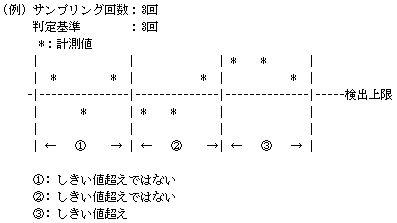
M回中N回しきい値を超えた場合アラームを上げる
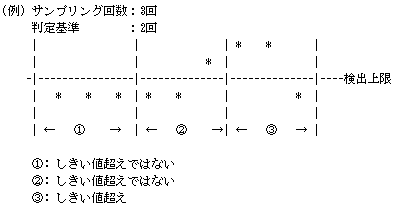
サーバ性能監視機能は、しきい値超えイベントメッセージを一度発行すると、しきい値超え状態が復旧するまで再び発行しません。
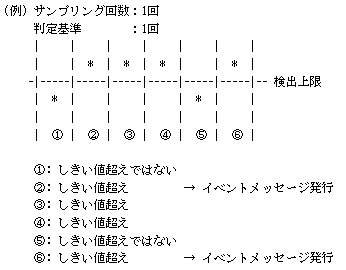
サーバ性能監視機能では、しきい値超えが復旧したときに自動対処を行うことが可能です。